
- 软件



电脑店U盘启动盘软件系统专用工具成功率简直高达100%,实验过上百种U盘,目前没有遇到一例失败,真正的疾速一键制造万能启动U盘,一切操作只需求点一下鼠标,操作极其方便。
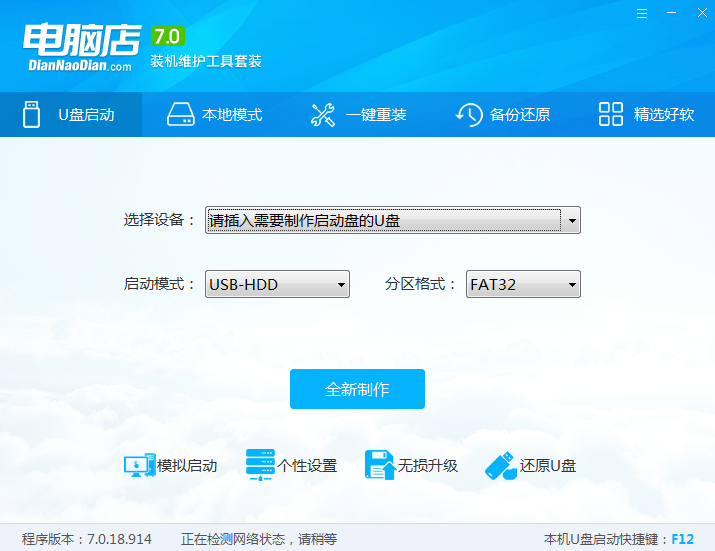
新手必看:系统文件一般有二种格式:ISO格式和GHO格式。ISO格式又分为原版系统和GHOST封装系统二种。只要用解压软件WinRAR解压后有大于600M(WIN7一般2G)以上的GHO文件的,是GHOST封装系统,PE里的电脑店智能装机PE版软件可以直接支持还原安装。如果解压后没有大于600M以上的GHO文件的是原版ISO格式系统,要用安装原版XP和WIN7的方法安装,详细步骤请看相关教程。下文的教程主要针对GHOST封装版的系统,即gho系统或者iso内含系统gho的情况。
第一步:制作前的软件、硬件准备
第二步:用电脑店U盘装系统软件制作启动U盘
第三步:下载您需要的gho系统文件并复制到U盘中
第四步:进入BIOS设置U盘启动顺序
第五步:用U盘启动快速安装系
第一步:制作前的软件、硬件准备
1、U盘一个(建议使用1G以上U盘)
2、下载电脑店U盘装系统软件:电脑店U盘装系统工具下载主页
3、下载您需要安装的ghost系统
第二步:用电脑店U盘装系统软件作启动盘
1、运行程序之前请尽量关闭杀毒软件和安全类软件(本软件涉及对可移动磁盘的读写操作,部分杀软的误报会导致程序出错!)下载完成之后WindowsXP系统下直接双击运行即可,WindowsVista或Windows7/8系统请右键点以管理员身份运行。
点击进入电脑店U盘装系统-程序下载和运行(V5.0UD+ISO二合一版)
2、插入U盘之后点击按钮,程序会提示是否继续,确认所选U盘无重要数据后开始制作:
制作过程中不要进行其它操作以免造成制作失败,制作过程中可能会出现短时间的停顿,请耐心等待几秒钟,当提示制作完成时安全删除您的U盘并重新插拔U盘即可完成启动U盘的制作。
第三步:下载您需要的gho系统文件并复制到U盘中
将您自己下载的GHO文件或GHOST的ISO系统文件复制到U盘“GHO”的文件夹中,如果您只是重装系统盘不需要格式化电脑上的其它分区,也可以把GHO或者ISO放在硬盘系统盘之外的分区中。
第四步:进入BIOS设置U盘启动顺序
电脑启动时按“del”或“F8”键进入BIOS设置具体设置请参阅电脑店U盘装系统设置U盘启动教程
第五步:用U盘启动快速安装系统
(第一种方法)进PE用智能装机工具安装(详细点)
(第二种方法)不进PE安装。
把U盘GHO文件夹中希望默认安装的GHO系统文件重命名为“dnd.gho”。
插入U盘启动后点击“不进PE安装系统GHO到硬盘第一分区”即可进入安装系统状态了:
以上教程之外的第三种方法是原版系统的安装,我们的电脑店启动U盘全面支持WindowsXP和Windows7/8原版系统的安装,详细的安装方法请参看官方关于原版系统安装的图文和视频教程。
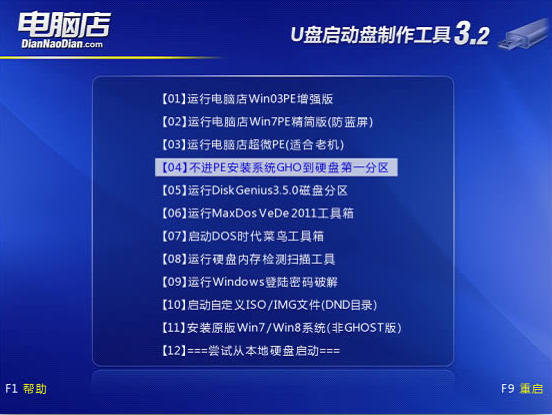
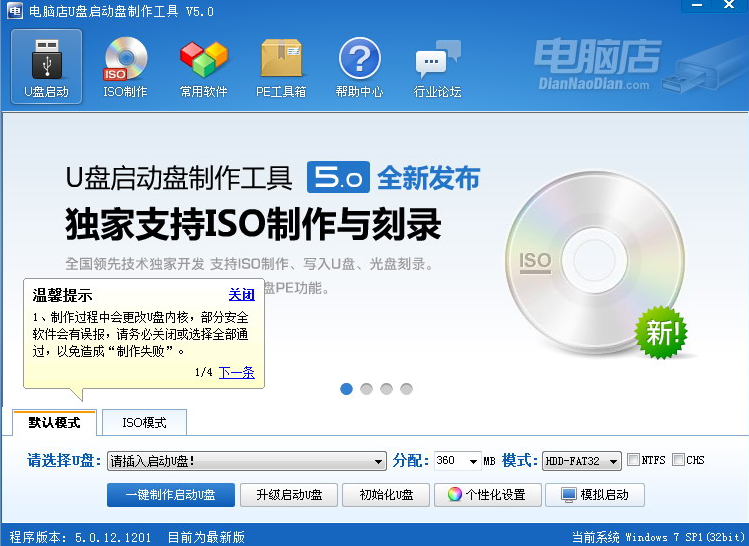
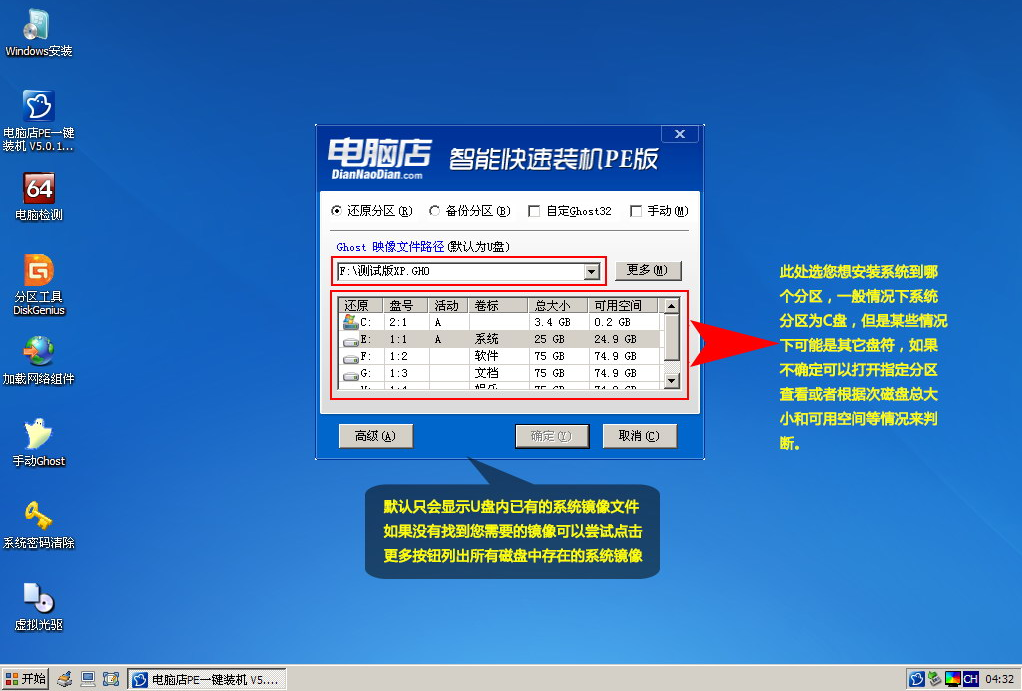
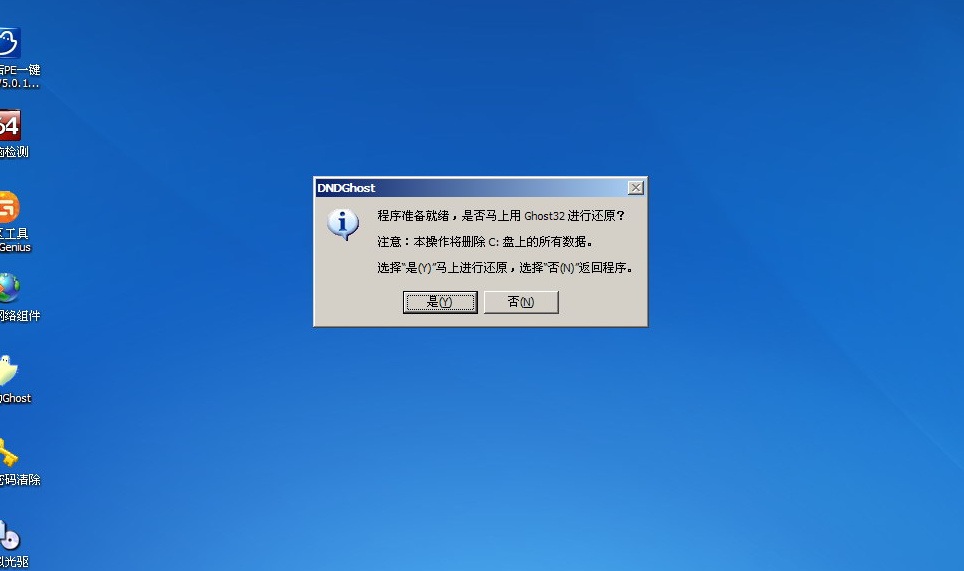
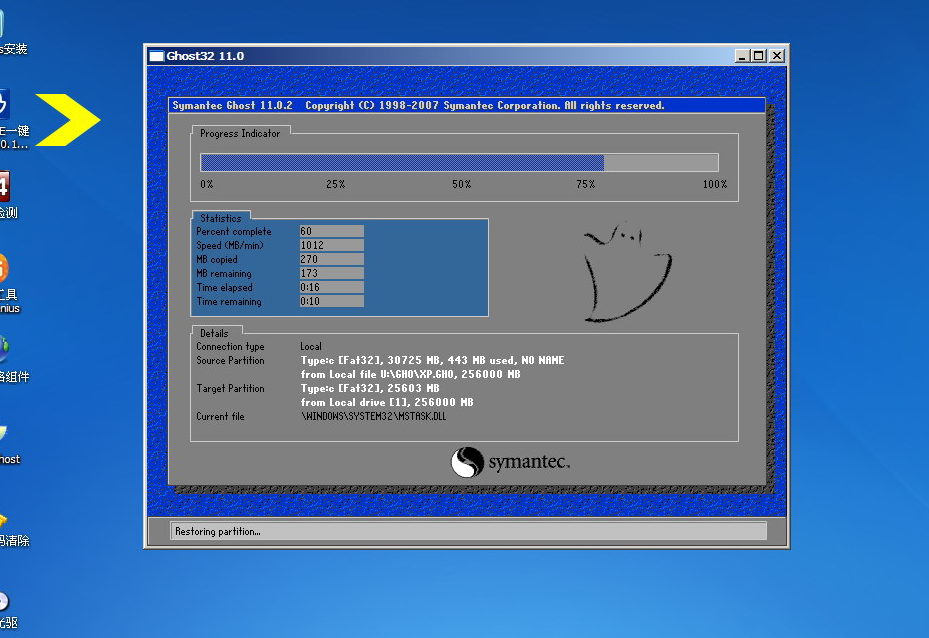

万能驱动离线安装包,电脑系统重装后第一件事情就是要装驱动,比如网卡驱动、显卡驱动等,而有时候会经常找不到与电脑硬件相匹配的驱动,这个时候我们就需要用到万能驱动。万能驱动有哪些?万能驱动那个好?下面是小
 万能声卡驱动Win7-64v2016.11.14万能驱动 / 395M
万能声卡驱动Win7-64v2016.11.14万能驱动 / 395M
 usb2.0万能驱动下载6.22.100.1441 win7/XP(32/64位)万能驱动 / 1.0M
usb2.0万能驱动下载6.22.100.1441 win7/XP(32/64位)万能驱动 / 1.0M
 驱动更新软件(Driver Booster)永久激活版v7.4.0.730 中文免费版万能驱动 / 23.2M
驱动更新软件(Driver Booster)永久激活版v7.4.0.730 中文免费版万能驱动 / 23.2M
 hp惠普1020打印机通用驱动安装版 附教程万能驱动 / 5KB
hp惠普1020打印机通用驱动安装版 附教程万能驱动 / 5KB
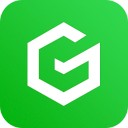 小米游戏鼠标软件V1.0.31 官方版万能驱动 / 18.0M
小米游戏鼠标软件V1.0.31 官方版万能驱动 / 18.0M
 万能驱动助理下载5.31 XP系统专版万能驱动 / 299.3M
万能驱动助理下载5.31 XP系统专版万能驱动 / 299.3M
 吉星手柄驱动万能驱动 / 2.5M
吉星手柄驱动万能驱动 / 2.5M
 创新5.1声卡驱动kx3550驱动(适合5.1声卡和WIN7系统)万能驱动 / 7.1M
创新5.1声卡驱动kx3550驱动(适合5.1声卡和WIN7系统)万能驱动 / 7.1M
 lenovo联想驱动管理下载v2.7.111.1043 官方版万能驱动 / 5.3M
lenovo联想驱动管理下载v2.7.111.1043 官方版万能驱动 / 5.3M
 剑圣一族l10驱动0.0.1.0 最新版万能驱动 / 3.2M
剑圣一族l10驱动0.0.1.0 最新版万能驱动 / 3.2M
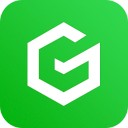 小米游戏鼠标软件V1.0.31 官方版万能驱动 / 18.0M
小米游戏鼠标软件V1.0.31 官方版万能驱动 / 18.0M
 hp惠普1020打印机通用驱动安装版 附教程万能驱动 / 5KB
hp惠普1020打印机通用驱动安装版 附教程万能驱动 / 5KB
 吉星手柄驱动万能驱动 / 2.5M
吉星手柄驱动万能驱动 / 2.5M
 ps4手柄pc驱动Win7/Win10版万能驱动 / 25.0M
ps4手柄pc驱动Win7/Win10版万能驱动 / 25.0M
 realtek声卡驱动包下载官方正式版 支持win xp/win7/win8/win8.1万能驱动 / 96.5M
realtek声卡驱动包下载官方正式版 支持win xp/win7/win8/win8.1万能驱动 / 96.5M
 万能声卡驱动Win7-64v2016.11.14万能驱动 / 395M
万能声卡驱动Win7-64v2016.11.14万能驱动 / 395M
 万能网卡驱动win7离线版v2020 最新版万能驱动 / 129.1M
万能网卡驱动win7离线版v2020 最新版万能驱动 / 129.1M
 英特尔显卡驱动下载15.36.3.3907 官方最新版_Intel HD Graphics Drivers万能驱动 / 71.1M
英特尔显卡驱动下载15.36.3.3907 官方最新版_Intel HD Graphics Drivers万能驱动 / 71.1M
 万能网卡驱动离线版pc端v2020 最新版万能驱动 / 129.1M
万能网卡驱动离线版pc端v2020 最新版万能驱动 / 129.1M
 驱动人生8破解版v8.0.0.2 最新版万能驱动 / 58.9M
驱动人生8破解版v8.0.0.2 最新版万能驱动 / 58.9M